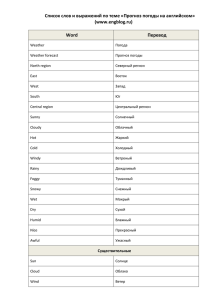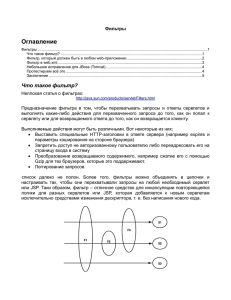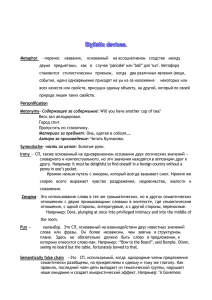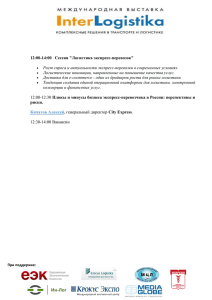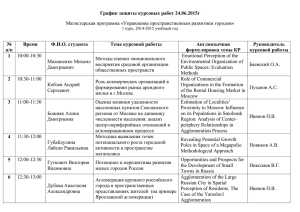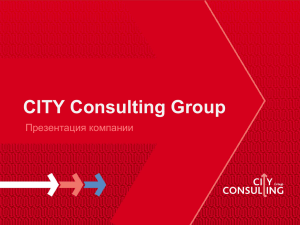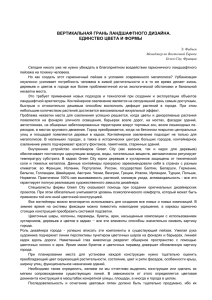Лабораторная работа 7. Создание веб
реклама
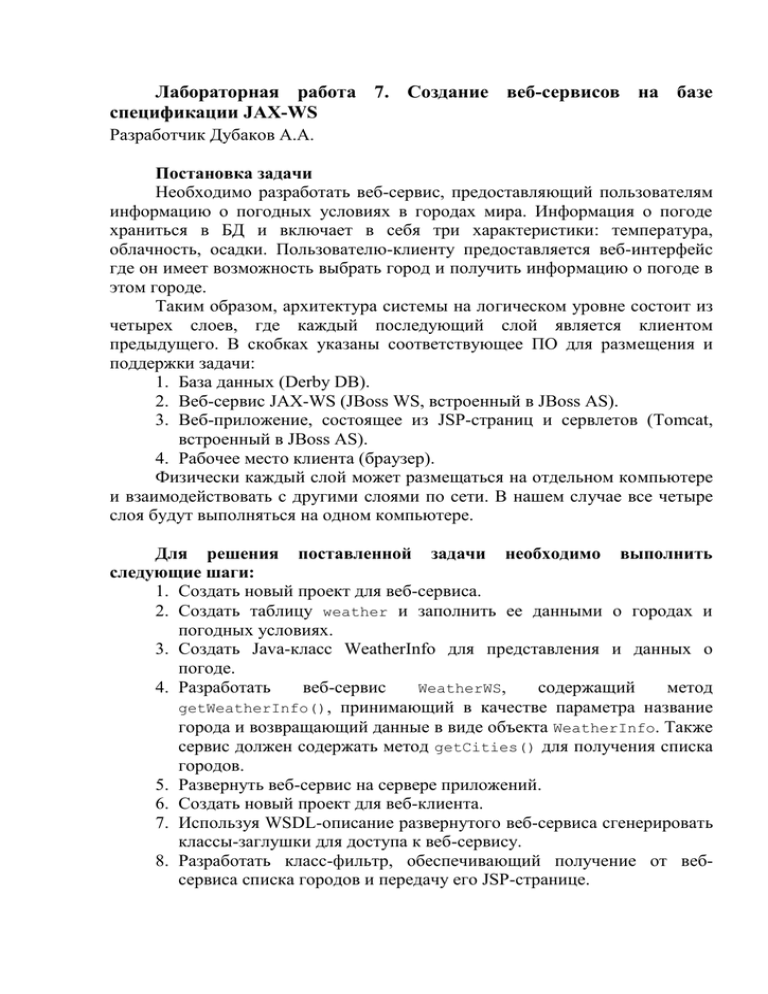
Лабораторная работа 7. Создание веб-сервисов на базе
спецификации JAX-WS
Разработчик Дубаков А.А.
Постановка задачи
Необходимо разработать веб-сервис, предоставляющий пользователям
информацию о погодных условиях в городах мира. Информация о погоде
храниться в БД и включает в себя три характеристики: температура,
облачность, осадки. Пользователю-клиенту предоставляется веб-интерфейс
где он имеет возможность выбрать город и получить информацию о погоде в
этом городе.
Таким образом, архитектура системы на логическом уровне состоит из
четырех слоев, где каждый последующий слой является клиентом
предыдущего. В скобках указаны соответствующее ПО для размещения и
поддержки задачи:
1. База данных (Derby DB).
2. Веб-сервис JAX-WS (JBoss WS, встроенный в JBoss AS).
3. Веб-приложение, состоящее из JSP-страниц и сервлетов (Tomcat,
встроенный в JBoss AS).
4. Рабочее место клиента (браузер).
Физически каждый слой может размещаться на отдельном компьютере
и взаимодействовать с другими слоями по сети. В нашем случае все четыре
слоя будут выполняться на одном компьютере.
Для решения поставленной задачи необходимо выполнить
следующие шаги:
1. Создать новый проект для веб-сервиса.
2. Создать таблицу weather и заполнить ее данными о городах и
погодных условиях.
3. Создать Java-класс WeatherInfo для представления и данных о
погоде.
4. Разработать
веб-сервис
WeatherWS,
содержащий
метод
getWeatherInfo(), принимающий в качестве параметра название
города и возвращающий данные в виде объекта WeatherInfo. Также
сервис должен содержать метод getCities() для получения списка
городов.
5. Развернуть веб-сервис на сервере приложений.
6. Создать новый проект для веб-клиента.
7. Используя WSDL-описание развернутого веб-сервиса сгенерировать
классы-заглушки для доступа к веб-сервису.
8. Разработать класс-фильтр, обеспечивающий получение от вебсервиса списка городов и передачу его JSP-странице.
9. Разработать JSP страницу для ввода данных и отображения
результатов.
10.Разработать сервлет, обеспечивающий вызов веб-сервиса для
получения информации о погоде по выбранному городу.
11.Упаковать веб-приложение и развернуть на сервере.
12.Протестировать работу приложения в браузере
Подготовительный этап
Для реализации проекта необходимо установить и настроить Ecplise,
JBoss AS, JBoss Tools, Apache Derby, Derby Plugins и SOAPUI Plugin (см. п.
«Установка и настройка программного обеспечения»).
Создание нового проекта для веб-сервиса
1) Выберите пункт меню File/New/Project, в окне выбора типа проекта
укажите Web/Dynamic Web Project и нажмите Next.
2) Укажите имя проекта Lab7_WebService. В полях Target Runtime и
Configurations должна быть выбрана конфигурация сервера JBoss.
Нажмите Finish.
Создание таблицы weather и вставка тестовых данных
1) Подключитесь к БД Derby и запустите сервер БД (см. п. «Установка
и настройка программного обеспечения», пп. 8 «Запуск и остановка
Apache Derby»).
2) Для хранения SQL-скриптов создадим новый файл weather.sql. В
окне Project Explorer щелкните правой кнопкой мыши на значок
проекта Lab7_WebService и выберите New/File, укажите имя файла
weather.sql и нажмите Finish.
3) Созданный файл автоматически открывается для редактирования.
Скопируйте в файл следующие команды:
-- подключение
connect 'jdbc:derby://localhost:1527/myDB;create=true;user=me;password=mine';
-- раскоментируйте следующую строку, если требуется пересоздать таблицу
drop table weather;
-- создание таблицы
create table weather(city varchar(20),
varchar(20), precipitations varchar(20));
--вставка тестовых данных
insert into weather values
insert into weather values
insert into weather values
insert into weather values
integer,
cloudiness
('St. Petersburg', -10, 'heavy', 'snow');
('London', 0, 'average', 'rain');
('Tokyo', 10, 'heavy', 'rain');
('Paris', 5, 'light', 'no');
-- выбрать все из таблицы для проверки
select * from weather;
-- отключение и выход
disconnect;
temperature
exit;
4) Сохраните файл нажатием на Ctrl-S
5) Щелкните правой кнопкой мыши на файл weather.sql в окне Project
Explorer и выберите Apache Derby/Run SQL Script using ‘ij’.
6) В случае успешного выполнения скрипта в консоли выводится
следующее:
ij version 10.3
ij> -- подключение
connect 'jdbc:derby://localhost:1527/myDB;create=true;user=me;password=mine';
ij> -- раскомментируйте следующую строку, если требуется пересоздать таблицу
drop table weather;
0 rows inserted/updated/deleted
ij> -- создание таблицы
create table weather(city varchar(20), temperature integer, cloudiness
varchar(20), precipitations varchar(20));
0 rows inserted/updated/deleted
ij> --вставка тестовых данных
insert into weather values ('St. Petersburg', -10, 'heavy', 'snow');
1 row inserted/updated/deleted
ij> insert into weather values ('London', 0, 'average', 'rain');
1 row inserted/updated/deleted
ij> insert into weather values ('Tokyo', 10, 'heavy', 'rain');
1 row inserted/updated/deleted
ij> insert into weather values ('Paris', 5, 'light', 'no');
1 row inserted/updated/deleted
ij> -- выбрать все из таблицы для проверки
select * from weather;
CITY
|TEMPERATURE|CLOUDINESS
|PRECIPITATIONS
-------------------------------------------------------------------------St. Petersburg
|-10
|heavy
|snow
London
|0
|average
|rain
Tokyo
|10
|heavy
|rain
Paris
|5
|light
|no
4 rows selected
ij> -- отключение и выход
disconnect;
ij> exit;
Создание Java-класса WeatherInfo для представления и данных о
погоде
1) Щелкните правой кнопкой мыши на значок проекта
Lab7_WebService и выберите New/Class. В качестве имени класса
(Name) укажите WeatherInfo, а в качестве имени пакета (Package)
задайте ru.tpu.JavaEELabs.Lab7ws.
2) Класс
WeatherInfo
должен
содержать
четыре
поля,
соответствующих столбцам таблицы weather. Так как сложный
объект WeatherInfo предназначен для трансляции в SOAPсообщение для последующей передачи по сети, то он должен
удовлетворять следующим основным требованиям:
- содержать конструктор по умолчанию;
- содержать поля простых типов, либо сложных типов,
подчиняющихся данным правилам;
- соответствовать требованиям спецификации JavaBeans, т.е.
реализовывать методы get/set для доступа к полям;
- не содержать статических полей и методов.
Полный код класса приведен ниже:
package ru.tpu.JavaEELabs.Lab7ws;
public class WeatherInfo {
private
private
private
private
String city;
int temperature;
String cloudiness;
String precipitations;
// Обязательный конструктор по умолчанию
public WeatherInfo() {}
public WeatherInfo(String city, int temperature,
String cloudiness, String precipitations) {
this.city = city;
this.temperature = temperature;
this.cloudiness = cloudiness;
this.precipitations = precipitations;
}
public String getCity() {
return city;
}
public void setCity(String city) {
this.city = city;
}
public int getTemperature() {
return temperature;
}
public void setTemperature(int temperature) {
this.temperature = temperature;
}
public String getCloudiness() {
return cloudiness;
}
public void setCloudiness(String cloudiness) {
this.cloudiness = cloudiness;
}
public String getPrecipitations() {
return precipitations;
}
public void setPrecipitations(String precipitations) {
this.precipitations = precipitations;
}
}
Разработка веб-сервиса WeatherWS
1) Щелкните
правой
кнопкой
мыши
на
пакет
rpu.tpu.JavaEELabs.Lab7ws и выберите New/Class. Создайте
новый класс с именем WeatherWS.
2) Кодирование класса WeatherWS включает в себя следующие
действия:
- добавление аннотации @WebService перед заголовком класса,
указывающей на то, что созданный класс представляет собой вебсервис;
- реализация метода getWeatherInfo(), принимающего в качестве
параметра название города и возвращающего данные в виде объекта
WeatherInfo;
- добавление аннотации @WebMethod перед заголовком метода
getWeatherInfo, указывающей на то, что данный метод будет
зарегистрирован в WSDL-файле и является методом веб-сервиса,
доступным для вызова удаленными клиентами.
Полный код класса WeatherWS приведен ниже
package ru.tpu.JavaEELabs.Lab7ws;
import
import
import
import
import
java.sql.Connection;
java.sql.DriverManager;
java.sql.ResultSet;
java.util.ArrayList;
java.util.List;
import javax.jws.WebMethod;
import javax.jws.WebService;
@WebService
public class WeatherWS {
// Вспомогательный метод получения соединения
private Connection getConnection() throws Exception {
// Подгрузка драйвера БД Derby
Class.forName("org.apache.derby.jdbc.ClientDriver").newInstance();
// Получение соединения с БД
return DriverManager.getConnection(
"jdbc:derby://localhost:1527/myDB;create=true;user=me;password=mine");
}
/**
* Возвращает список городов, по которым
* имеется информация о погоде
* @return список городов
*/
@WebMethod
public List<String> getCities() {
try {
List<String> cities = new ArrayList<String>();
// Получение соединения с БД
Connection con = getConnection();
// Выполнение SQL-запроса
ResultSet rs = con.createStatement().executeQuery(
"Select DISTINCT city From weather");
while (rs.next()) {
cities.add(rs.getString(1));
}
// Закрываем выборку и соединение с БД
rs.close();
con.close();
return cities;
} catch (Exception ex) {
ex.printStackTrace();
return null;
}
}
/**
* Возвращает информацию о погоде в указанном городе
* @param city название города
* @return информация о погоде
*/
@WebMethod
public WeatherInfo getWeatherInfo(String city) {
try {
WeatherInfo weatherInfo = null;
// Получение соединения с БД
Connection con = getConnection();
// Выполнение SQL-запроса
ResultSet rs = con.createStatement().executeQuery(
"Select city, temperature, " +
"cloudiness, precipitations " +
"from weather " +
"where city like '" + city + "'");
if (rs.next()) {
// Формирование нового объекта класса WeatherInfo
// на основе данных выбранной записи
weatherInfo = new WeatherInfo(
rs.getString(1),
rs.getInt(2),
rs.getString(3),
rs.getString(4));
}
// Закрываем выборку и соединение с БД
rs.close();
con.close();
return weatherInfo;
} catch (Exception ex) {
ex.printStackTrace();
return null;
}
}
}
Подготовка веб-сервиса к упаковке и развертыванию
Веб-сервисы, реализованные в виде обычного java-класса (POJO – plain
old java object), упаковываются в веб-приложение (war-архив) и
развертываются в веб-контейнере сервера приложений. Веб-контейнер
представляет веб-сервис в качестве сервлета, который обеспечивает
транспортный (HTTP) уровень обмена сообщениями с удаленными
клиентами и выполняет инициацию методов реализации веб-сервиса. Для
того чтобы веб-сервис мог быть запущен на сервере приложений,
необходимо описать параметры представляющего его сервлета в файле
конфигурации web.xml.
1) В представлении ProjectExplorer разверните каталог проекта
Lab7_WebService
и
откройте
элемент
WebContent/WEBINF/web.xml. В результате открывается редактор Web XML Editor, в
котором отображается структура документа web.xml.
2) Для того чтобы добавить описание нового сервлета, выделите
элемент Servlet и нажмите на кнопку Add справа от таблицы
Servlets.
3) В появившемся окне введите имя сервлета (Servlet-Name)
WeatherWSServlet и с помощью кнопки Browse укажите в качестве
класса реализации сервлета (Servlet-Class) класс веб-сервиса
WeatherWS и нажмите Finish.
4) Созданное описание сервлета отображается в виде элемента узла
Servlets.
5) Для того чтобы описать URL ссылку на сервлет, снова выделите
элемент Servlets и нажмите кнопку Add справа от таблицы Servlet
Mappings.
6) В появившемся окне укажите имя сервлета WeatherWSServlet,
относительный URL адрес сервлета /WeatherWSServlet и нажмите
Finish.
7) Созданное отображение сервлета (servlet mapping) отражается в виде
узла элемента Servlets.
8) Нажмите Ctrl-S для сохранения файла web.xml.
Содержимое файла web.xml может быть отредактировано вручную.
Для этого выберите закладку Source в нижней части редактора Web XML
Editor. На следующем рисунке показано сгенерированная часть содержимого
файла web.xml.
Упаковка и развертывание веб-сервиса
1) Для упаковки веб-сервиса в war-архив веб-приложения, нам
понадобиться представление Project Archives. Оно может быть
подключено с помощью команды основного меню Window/Show
View/Other, где необходимо выбрать JBoss Tools/Project Archives.
2) В окне Package Explorer выделите заголовок проекта
Lab7_WebService.
3) В представлении Project Archives щелкните на ссылку WAR.
4) Оставьте значения параметров архивации по умолчанию, нажмите
Next и, затем, Finish. В результате созданный архив
Lab7_WebService.war отображается в окне Package Explorer.
5) Запустите сервер приложений JBoss AS (должна быть активной
перспектива JBoss AS).
6) Щелкните правой кнопкой мыши на значок проекта
Lab7_WebService в окне Project Explorer и выберите Build Project.
Если
компиляция
прошла
успешно,
выполняется
создание/обновление архива Lab7_WebService.war.
7) Для развертывания приложения на сервере, щелкните правой
кнопкой мыши на архив Lab7_WebService.war в окне Project Explorer
и выберите команду Deploy To Server. В случае успешного
выполнения в консоли сервера отображается информация о
развертывании и запуске веб-сервиса:
Просмотр информации о запущенном веб-сервисе
1) Запустите
браузер
и
перейдите
по
адресу
http://localhost:8080/jbossws.
2) Щелкните по ссылке View a list of deployed services.
3) На открывшейся странице отображается список веб-сервисов
запущенных на сервере приложений. Для каждого сервиса указана
ссылка
на
сгенерированный
автоматически
WSDL-файл
(ServiceEndpointAddress) и информация о запуске/остановке и
вызовах веб-сервиса.
4) Для нашего сервиса WSDL-файл можно получить по адресу
http://127.0.0.1:8080/Lab7_WebService/WeatherWSServlet?wsdl.
Щелкните по ссылке и просмотрите содержимое файла.
Создание нового проекта для веб-клиента и генерация заглушек
(stubs) для доступа к веб-сервису
1) Создайте новый проект типа Dynamic Web Project. Назовите проект
Lab7_WebClient.
Классы-заглушки, необходимые для обращения к удаленному вебсервису, могут быть сгенерированы при помощи утилиты wsconsume на
основе WSDL-файла, предоставляемого поставщиком веб-сервиса. Мы будем
использовать перспективу soapUI, предоставляющую в числе прочих
возможностей удобный интерфейс для работы с утилитой wsconsume.
Информация о подключении плагина soapui содержится в п. «Установка и
настройка программного обеспечения», пп. 9 «Настройка утилиты wsconsume
и плагина soapui для Eclipse».
2) С помощью команды меню Window/Open Perspective/Other или при
помощи кнопки Open Perspective выберите soapUI и нажмите ОК.
3) В представлении soapUI, расположенном по умолчанию в левой
части перспективы soapUI, щелкните правой кнопкой мыши на
элемент Projects и выберите New WSDL Project.
4) Задайте имя проекта (Project Name) как WeatherService и включите
флажок Creates a file for the project. Нажмите ОК и сохраните файл
проекта в каталог проекта веб-клиента Lab7_WebClient.
Примечание: созданный soapui-проект WeatherService значительно
отличается от тех проектов, которые мы создавали ранее. Этот проект
предназначен для просмотра, тестирования и выполнения прочих
вспомогательных функций над удаленными веб-сервисами. В нашем случае
этот проект будет содержать ссылку на WSDL-файл веб-сервиса,
реализованного и запущенного на предыдущем этапе и поможет нам
сгенерировать классы-заглушки для веб-клиента.
5) Щелкните правой кнопкой мыши на проект WeatherService и
выберите Add WSDL from URL. Скопируйте из броузера
ссылку
на
WSDL-файл
http://127.0.0.1:8080/Lab7_WebService/WeatherWSServlet?wsdl
и
нажмите ОК.
6) На вопрос, создавать ли запросы по умолчанию для всех операций
(Create default requests for all operations), ответьте No.
7) Щелкните правой кнопкой мыши на созданную связку
WeatherWSBinding и выберите Generate Code/JBossWS JAX-WS
Artifacts.
8) Выключите флажок Use Cached WSDL.
9) В поле Package укажите ru.tpu.javaeelabs.lab7ws.client.stubs.
10) В поле Source Directory с помощью кнопки Browse укажите
каталог src проекта веб-клиента (.../Lab7_WebClient/src). В этот
каталог будут помещены сгенерированные классы-заглушки.
11) Включите флажок Keep (keep generated files).
12) Нажмите на кнопку Tools и в поле JBossWS Tools укажите
каталог bin сервера JBoss AS, в котором размещается командный
файл wsconsume.bat. Нажимте ОК.
13) Нажмите на кнопку Generate. В случае успешной генерации
классов отображается сообщение Execution finished successfully.
14) Закройте окно сообщения и окно настроек генерации классов.
15) Переключитесь на перспективу JBoss AS и выделите проект
Lab7_WebClient в окне Project Explorer. Нажмите F5 для обновления
состава проекта. Раскройте каталог src и просмотрите
сгенерированные классы.
Разработка веб-фильтра CityFilter для передачи jsp-странице
списка городов
Фильтры используются для перехвата запросов к странице и обработки
параметров этого запроса. В нашем случае, в запрос к странице index.jsp
будет добавляться список городов, полученный с помощью метода вебсервиса getCitites().
1) Создайте в пакете ru.tpu.javaeelabs.lab7ws.client новый класс
CitiesFilter. При создании с помощью кнопки Add списка Interfaces
укажите, что класс реализует интерфейс javax.servlet.Filter.
Оставьте включенным флажок Inherited abstract methods раздела
Which method stubs do you like to create? Нажмите Finish.
2) В методе doFilter() необходимо установить связь с удаленным
веб-сервисом, с помощью метода getCities() получить список
городов и поместить этот список в параметры объекта-запроса
(request) под именем cities.
Код класса CitiesFilter приведен ниже:
package ru.tpu.javaeelabs.lab7ws.client;
import java.io.IOException;
import java.util.List;
import
import
import
import
javax.servlet.Filter;
javax.servlet.FilterChain;
javax.servlet.FilterConfig;
javax.servlet.ServletException;
import javax.servlet.ServletRequest;
import javax.servlet.ServletResponse;
import ru.tpu.javaeelabs.lab7ws.client.stubs.WeatherWS;
import ru.tpu.javaeelabs.lab7ws.client.stubs.WeatherWSService;
public class CitiesFilter implements Filter {
public void destroy() {}
public void doFilter(ServletRequest request,
ServletResponse response,
FilterChain chain)
throws IOException, ServletException {
// Создаем сервис-фабрику
WeatherWSService service = new WeatherWSService();
// Создаем прокси-объект для доступа к веб-сервису
WeatherWS weatherWS = service.getWeatherWSPort();
// Получаем список городов
List cities = weatherWS.getCities();
// Помещаем список городов в параметры запроса
request.setAttribute("cities", cities);
// Направляем запрос далее по цепочке
chain.doFilter(request, response);
}
public void init(FilterConfig arg0) throws ServletException {}
}
Далее необходимо объявить созданный фильтр в файле web.xml.
3) Найдите в окне Project Explorer файл web.xml и двойным щелчком
мыши откройте конфигуратор. В окне конфигуратора выберите
режим Tree.
4) Для того чтобы объявить новый фильтр, выберите категорию Filters
и нажмите на кнопку Add справа от списка Filters.
5) Введите имя фильтра (Filter-Name) – CitiesFilter и укажите класс
фильтра ru.tpu.javaeelabs.lab7ws.client.CitiesFilter.
6) Нажмите Finish. Объявленный фильтр отображается в категории
Filters.
Теперь необходимо связать фильтр со страницей index.jsp таким
образом, чтобы он срабатывал при выполнении запроса к этой странице. Эти
настройки также указываются в файле web.xml.
7) Снова выделите категорию Filters и нажмите кнопку Add справа от
списка Filter Mappings.
8) Введите имя фильтра (Filter-Name) – CitiesFilter и укажите
относительный путь к странице (URL-Pattern) – /index.jsp.
9) С помощью кнопки Change параметра Dispatchers выберите все
четыре действия (FORWARD, INCLUDE, REQUEST и ERROR), при
которых будет срабатывать фильтр.
10) Сохраните web.xml нажатием на Ctrl-S.
Создание сервлета WeatherServlet для получения информации о
погоде
1) Создайте
новый
сервлет
с
именем WeatherServlet в пакете
ru.tpu.javaeelabs.lab7ws.client.
2) Метод doGet() сервлета считывает параметр city, переданный
пользователем, обращается к веб-сервису и с помощью метода
getWeatherInfo() считывает данные о погоде в указанном городе.
Результат – объект WeatherInfo – помещается в запрос в виде
параметра с именем weatherInfo и запрос перенаправляется обратно
странице index.jsp. Программный код сервлета приведен ниже:
package ru.tpu.javaeelabs.lab7ws.client;
import java.io.IOException;
import
import
import
import
javax.servlet.RequestDispatcher;
javax.servlet.ServletException;
javax.servlet.http.HttpServletRequest;
javax.servlet.http.HttpServletResponse;
import ru.tpu.javaeelabs.lab7ws.client.stubs.WeatherInfo;
import ru.tpu.javaeelabs.lab7ws.client.stubs.WeatherWS;
import ru.tpu.javaeelabs.lab7ws.client.stubs.WeatherWSService;
public class WeatherServlet extends javax.servlet.http.HttpServlet
implements javax.servlet.Servlet {
static final long serialVersionUID = 1L;
public WeatherServlet() {
super();
}
protected void doGet(HttpServletRequest request,
HttpServletResponse response)
throws ServletException, IOException {
response.setContentType("text/html;charset=UTF-8");
// Получаем из запроса значение параметра city
String city = request.getParameter("city");
// Создаем сервис-фабрику
WeatherWSService service = new WeatherWSService();
// Создаем прокси-объект для доступа к веб-сервису
WeatherWS weatherWS = service.getWeatherWSPort();
// Получаем список городов
WeatherInfo weatherInfo = weatherWS.getWeatherInfo(city);
// Помещаем список городов в параметры запроса
request.setAttribute("weatherInfo", weatherInfo);
// Перенаправляем вызов обратно странице index.jsp
RequestDispatcher dispatcher = getServletContext()
.getRequestDispatcher("/index.jsp");
dispatcher.forward(request, response);
}
}
Разработка JSP-страницы index.jsp
Наш проект будет содержать одну страницу index.jsp, которая будет
использоваться для выбора города в выпадающем списке и для отображения
информации о погоде по этому городу.
1) Создайте новую JSP-страницу с именем index.jsp.
2) Реализация JSP-страницы включает в себя следующие основные шаги:
- смена кодировки страницы на UTF-8 для корректного отображения
символов кириллицы;
- смена заголовка страницы на «Информация о погоде»;
- создать форму, включающую в себя список (<select>) с именем city
для отображения городов, полученных в параметре cities. При выборе
элемента списка форма передает значение параметра city сервлету
WeatherServlet;
- считать параметр weatherInfo. Если он не пустой, отобразить на
странице данные о погоде.
Ниже приведен код JSP-страницы:
<%@ page language="java" contentType="text/html; charset=UTF-8"
pageEncoding="UTF-8"%>
<!DOCTYPE
html
PUBLIC
"-//W3C//DTD
HTML
4.01
Transitional//EN"
"http://www.w3.org/TR/html4/loose.dtd">
<%@page import="java.util.List"%>
<%@page import="ru.tpu.javaeelabs.lab7ws.client.stubs.WeatherInfo"%>
<html>
<head>
<meta http-equiv="Content-Type" content="text/html; charset=UTF-8">
<title>Информация о погоде</title>
</head>
<body>
<form action="WeatherServlet" method = "GET">
Выберите город
<select name="city" onChange="submit();">
<!-- пустой элемент списка -->
<option>
<%
// Считываем данные о погоде
WeatherInfo weatherInfo =
(WeatherInfo)request.getAttribute("weatherInfo");
//Считываем список городов
List cities = (List)request.getAttribute("cities");
//Отображение списка городов
if (cities != null) {
for (int i=0; i<cities.size(); i++) {
String sel = "";
// Если город уже указан, выбираем его в списке
if (weatherInfo!=null &&
cities.get(i).equals(weatherInfo.getCity()))
sel = " selected = \"selected\"";
out.print("<option" + sel + ">" +
cities.get(i) + "</option>");
}
}
%>
</select>
</form>
<%
// Отображение информации о погоде
if (weatherInfo != null) {
out.print("Информация о погоде в городе " +
weatherInfo.getCity() + ":");
out.print("<br>");
out.print("Температура: " + weatherInfo.getTemperature());
out.print("<br>");
out.print("Облачность: " + weatherInfo.getCloudiness());
out.print("<br>");
out.print("Осадки: " + weatherInfo.getPrecipitations());
}
%>
</body>
</html>
Упаковка, развертывание и тестирование веб-клиента
1) Создайте WAR-архив приложения Lab7_WebClient c помощью
представления Project Archives.
2) Выполните команду Build Project.
3) При необходимости запустите сервер приложений и СУБД Derby.
4) Разверните файл Lab7_WebClient.war на сервере.
5) Запустите
браузер
и
перейдите
по
адресу
http://localhost:8080/Lab7_WebClient.
6) Проверьте работу приложения – выберите город из списка и
просмотрите данные о погоде.
Варианты заданий
1. Необходимо разработать веб-сервис, предоставляющий информацию
о курсах валют в различных банках (например, соотношения RUB, USD и
EUR). Информация о курсах валют хранится в БД или XML-файле.
Пользователь с помощью веб-интерфейса выбирает два вида валюты и
получает информацию о соотношении курса по всем банкам.
2. Необходимо разработать веб-сервис для банка XYZ,
предоставляющий возможность перевода указанной суммы из одного вида
валюты в другой (например, RUB<–>USD<–>EUR). Информация о курсах
валют хранится в БД или в XML-файле. Пользователь с помощью вебинтерфейса указывает сумму, исходную и конечную валюту и получает
информацию о сумме, полученной в результате конвертации из исходной
валюты в конечную.